Jak naprawić błąd aplikacji X (Twitter), która domyślnie automatycznie przełącza się na kartę Dla Ciebie
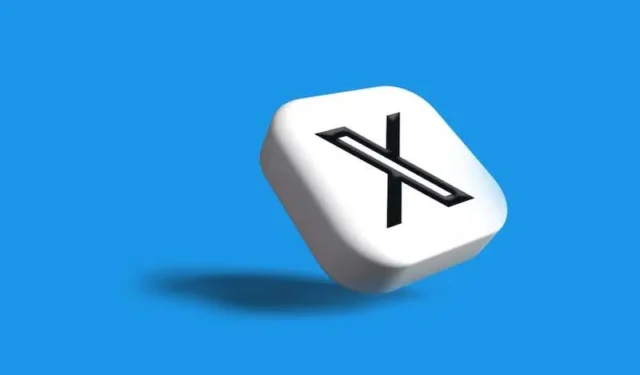
Twitter to platforma społecznościowa znana obecnie po prostu jako X, popularna ze względu na aktualizacje w czasie rzeczywistym i różnorodne treści. Jednak niektórzy użytkownicy zgłosili frustrujący problem polegający na tym, że aplikacja Twitter na telefonach komórkowych z systemem iOS lub Android domyślnie przełącza się na kartę „Dla Ciebie”.
Może to być szczególnie denerwujące, jeśli wolisz rozpoczynać korzystanie z Twittera na innej karcie, np. „Strona główna”, „Obserwowane” lub „Najnowsze tweety” w telefonie.
Zrozumienie zakładki „Dla Ciebie” w X
Zanim zagłębimy się w rozwiązania, przyjrzyjmy się pokrótce zakładce „Dla Ciebie”. Karta „Dla Ciebie”, wcześniej znana jako „Odkrywaj”, to wyselekcjonowana sekcja Twittera, w której algorytm wyświetla tweety i treści, które według niego mogą Cię zainteresować na podstawie Twojej aktywności i preferencji.
Chociaż może dostarczać wartościowych treści, niektórzy użytkownicy wolą rozpoczynać swoją przygodę z Twitterem na karcie „Strona główna” lub „Najnowsze tweety”, aby zobaczyć posty z kont, które obserwują, w porządku chronologicznym.
Jak wyłączyć lub usunąć funkcję i naprawić aplikację X (dawniej Twitter), która domyślnie automatycznie przełącza się na kartę For You
Rozwiązanie 1: Wyczyść pamięć podręczną aplikacji
Jednym z częstych powodów, dla których aplikacja domyślnie przełącza się na kartę „Dla Ciebie”, jest uszkodzona lub nadęta pamięć podręczna aplikacji. Wyczyszczenie pamięci podręcznej może pomóc w rozwiązaniu tego problemu:
- Otwórz aplikację Twitter na swoim urządzeniu.
- Kliknij swoje zdjęcie profilowe w lewym górnym rogu, aby uzyskać dostęp do swojego profilu.
- W menu przejdź do „Ustawienia i prywatność”.
- W sekcji „Ogólne” wybierz „Wykorzystanie danych”.
- Stuknij w „Przechowywanie multimediów”, a następnie „Wyczyść pamięć multimediów”.
- Wróć do poprzedniego ekranu, dotknij „Pamięć internetowa”, a następnie „Wyczyść całą pamięć internetową”.
- Uruchom ponownie aplikację Twitter.
Wyczyszczenie pamięci podręcznej aplikacji powinno zresetować domyślną kartę do karty „Strona główna”.
Rozwiązanie 2: Sprawdź ustawienia aplikacji
Twitter pozwala w dużym stopniu dostosować ustawienia aplikacji. Możliwe, że określone ustawienie powoduje, że aplikacja domyślnie wyświetla kartę „Dla Ciebie”. Oto jak sprawdzić i zmienić te ustawienia:
- Otwórz aplikację Twitter.
- Stuknij swoje zdjęcie profilowe, aby uzyskać dostęp do swojego profilu.
- W menu przejdź do „Ustawienia i prywatność”.
- Przewiń w dół i wybierz „Wykorzystanie danych”.
- W sekcji „Oś czasu” zobaczysz opcję „Karta Domyślna”. Upewnij się, że jest ustawiona na preferowaną kartę, np. „Strona główna” lub „Najnowsze tweety”.
- Uruchom ponownie aplikację, aby zastosować zmiany.
Rozwiązanie 3: Zaktualizuj aplikację Twitter
Czasami problemy z aplikacją można rozwiązać, aktualizując aplikację do najnowszej wersji. Programiści często wydają aktualizacje zawierające poprawki błędów i ulepszenia . Wykonaj poniższe kroki, aby zaktualizować aplikację Twitter:
- Przejdź do sklepu z aplikacjami na swoim urządzeniu (Sklep Google Play na Androida lub App Store na iOS).
- Wyszukaj „Twitter”.
- Zobaczysz opcję aktualizacji aplikacji, jeśli aktualizacja jest dostępna. Kliknij to.
- Po zakończeniu aktualizacji uruchom ponownie aplikację i sprawdź, czy problem nadal występuje.
Rozwiązanie 4: Zainstaluj ponownie aplikację Twitter
Jeśli po wypróbowaniu powyższych rozwiązań problem nadal występuje, rozważ odinstalowanie i ponowne zainstalowanie aplikacji Twitter. Zapewni to czystą kartę i często rozwiąże uporczywe problemy.
- Odinstaluj aplikację Twitter ze swojego urządzenia.
- Odwiedź sklep z aplikacjami (Google Play Store lub App Store) i zainstaluj ponownie Twittera.
- Po instalacji zaloguj się na swoje konto na Twitterze i skonfiguruj ustawienia.
Podsumowanie
Radzenie sobie z domyślnym automatycznym przełączaniem aplikacji Twitter na kartę „Dla Ciebie” może być frustrujące, ale możesz odzyskać kontrolę nad swoim kanałem na Twitterze, wykonując odpowiednie kroki. Niezależnie od tego, czy wyczyścisz pamięć podręczną aplikacji, dostosujesz ustawienia, zaktualizujesz aplikację czy ją ponownie zainstalujesz, te rozwiązania powinny pomóc Ci rozwiązać problem i cieszyć się płynniejszym korzystaniem z Twittera, zgodnym z Twoimi preferencjami.
Nie pozwól, aby dziwactwa aplikacji przeszkodziły Ci w korzystaniu z Twittera — podejmij działania i wróć do interakcji z treściami, które kochasz.



Dodaj komentarz